Tietojen siirtäminen uuteen MacBook Airiin
Tiedostojen ja asetusten siirtäminen toisesta Macista tai PC:stä MacBook Airiin on helppoa. Voit siirtää tietoja MacBook Airiin vanhasta tietokoneesta tai USB-tallennuslaitteessa olevasta Time Machine -varmuuskopiosta joko langattomasti tai Ethernet-kaapelilla ja sovittimilla.
Vanhemman tietokoneen macOS-versio on ehkä päivitettävä, ennen kuin voit siirtää sillä olevat tiedot. Siirtymisapuri vaatii macOS 10.7:n tai uudemman, mutta vanhempi tietokone on parasta päivittää uusimpaan mahdolliseen versioon. Jos et ole varma, mikä MacBook Air -malli sinulla on, tai haluat lisätietoja muista malleista, katso Applen tukiartikkeli MacBook Air -mallin tunnistaminen.
Vinkki: Kannattaa varmistaa, että uudessa MacBook Airissa on uusin macOS-versio. Avaa Järjestelmäasetukset ja tarkista saatavilla olevat päivitykset klikkaamalla Ohjelmistopäivitys.
Siirtyminen PC:stä Maciin: Jos olet uusi Mac-käyttäjä ja haluat siirtää tietoja Windows-tietokoneelta, katso macOS:n käyttöoppaan kohta Tietojen siirtäminen PC:stä Maciin ja Applen tukiartikkeli Tietojen siirtäminen Windows-tietokoneesta Maciin.
Langattomasti siirtäminen: Voit siirtää tiedot Käyttöönottoapurilla, kun otat MacBook Airin käyttöön. Jos haluat siirtää tietoja myöhemmin, käytä Siirtymisapuria. Voit siirtää tiedot langattomasti avaamalla Finder-ikkunan, valitsemalla Apit > Lisäapit ja kaksoisklikkaamalla Siirtymisapuria. Noudata näytöllä näkyviä ohjeita.
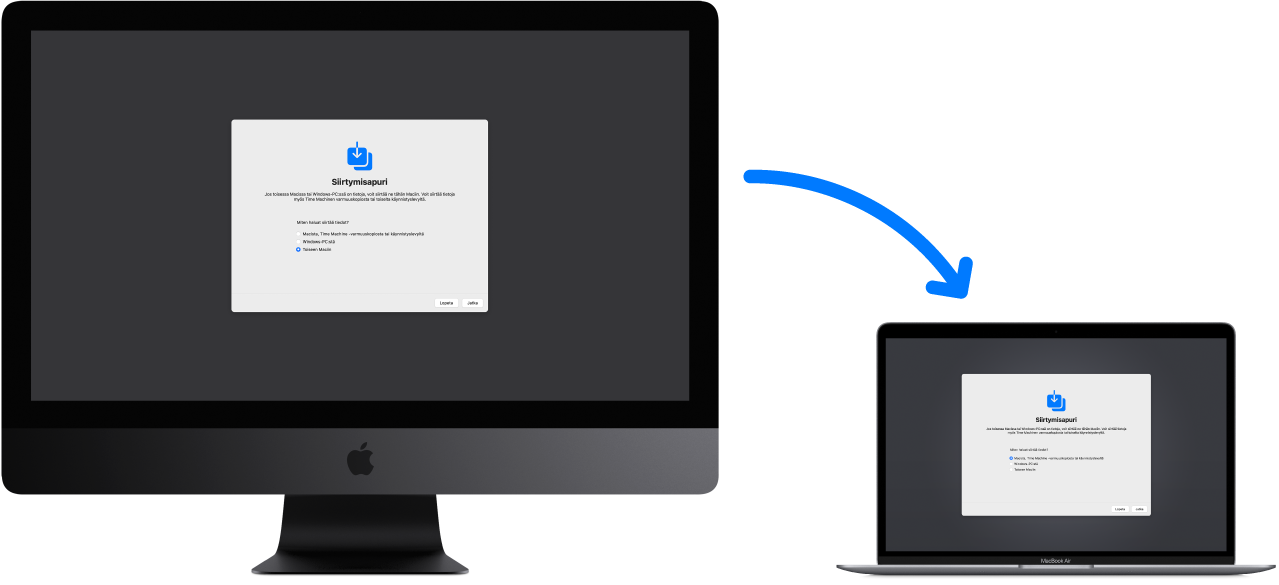
Vinkki: Jotta voisit siirtää tietoja langattomasti vanhalta tietokoneelta MacBook Airiin, varmista, että molemmat ovat samassa verkossa. Pidä molemmat tietokoneet lähellä toisiaan koko siirtymisprosessin ajan.
Jos olet varmuuskopioinut Time Machinella tiedostoja toiselta Macilta tallennuslaitteelle (kuten ulkoiselle levylle), voit kopioida tiedostot kyseiseltä laitteelta MacBook Airiin. Katso Macin tiedostojen varmuuskopioiminen ja palauttaminen.
Tiedostojen kopioiminen USB-tallennuslaitteelta: Liitä tallennuslaite MacBook Airiin käyttäen USB-C–USB-sovitinta (katso MacBook Airin lisävarusteet). Vedä sitten tiedostoja tallennuslaitteelta MacBook Airiin.
Ethernetin kautta siirtäminen: Jos haluat siirtää tiedot Ethernetillä, liitä Ethernet-kaapeli MacBook Airiin sovittimen avulla (saatavana erikseen). Liitä Ethernet-kaapeli toiseen tietokoneeseen (saatat tarvita toisen sovittimen, jos tietokoneessa ei ole Ethernet-porttia). Ennen kuin siirrät tiedot Ethernetin kautta varmista, että MacBook Airin akku on täyteen ladattu.
Sisällön palauttaminen. Lisätietoja Macin palauttamisesta Time Machinesta tai muusta varmuuskopiosta saat Applen tukiartikkelista Macin palauttaminen varmuuskopiosta.
Lisätietoja: Katso macOS:n käyttöoppaan kohta Tietojen siirtäminen toisesta tietokoneesta tai laitteesta Maciin ja Applen tukiartikkeli Sisällön siirtäminen uuteen Maciin.